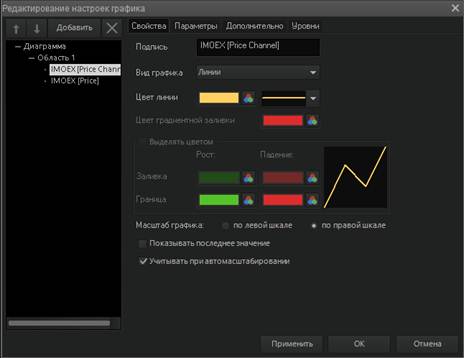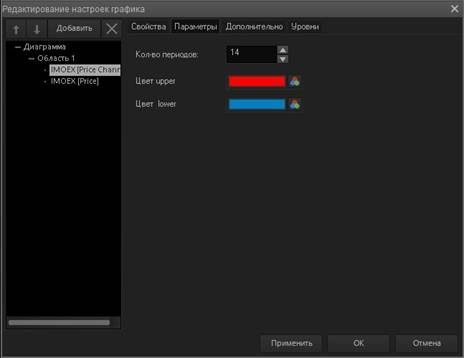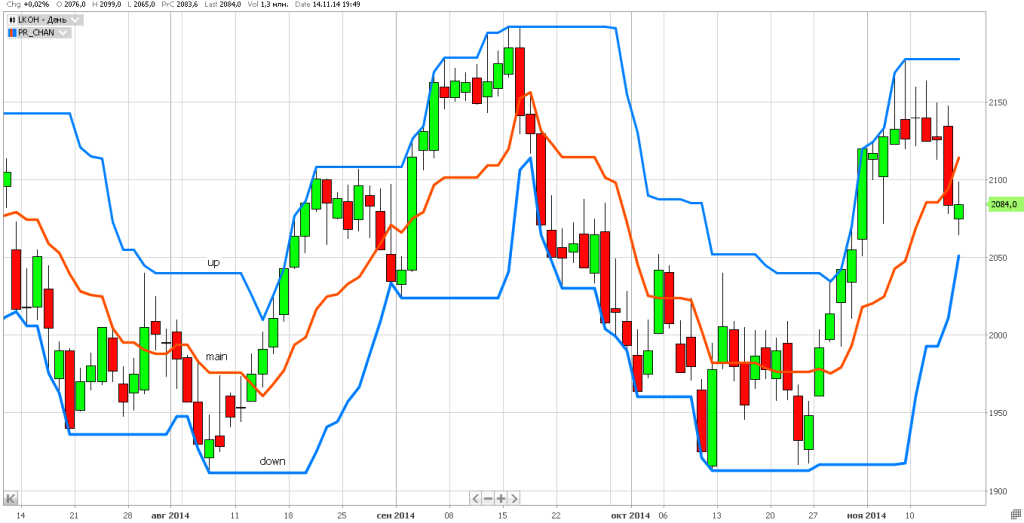Indikator Price Channel je izumil ameriški poslovnež R. Donchyan pred več kot 40 leti. Trgovci menijo, da je to zanesljivo orodje, katerega signale upošteva klasična strategija cenovnih kanalov. V kombinaciji s kazalniki moči trenda in obsega prodaje je lahko zelo učinkovit. 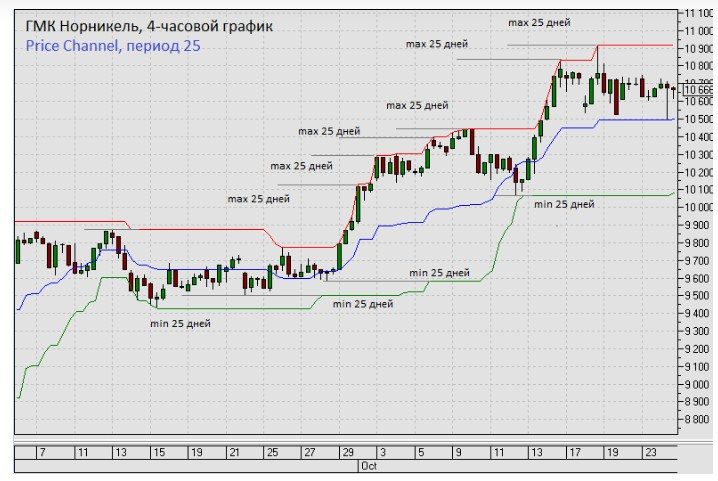
- Kaj je indikator Price Channel
- Formula za izračun indikatorja
- Prednosti in slabosti uporabe indikatorja Donchian Channel
- osnovne nastavitve
- Trgovalne strategije, ki temeljijo na indikatorju cenovnega kanala
- Kdaj uporabiti indikator
- Trgovanje po cenovnih kanalih v priljubljenih terminalih – kako uporabljati cenovni kanal
- Indikator cenovnega kanala za MT4
- Nastavitev cenovnega kanala v Quiku
Kaj je indikator Price Channel
Indikator cenovnega kanala (PC) ali indikator cenovnega kanala (price Channel) je nekakšna ovojnica, ki določa območja preprodanosti ali prekupljenosti sredstva.
Cenovni kanal v trgovanju je »koridor«, znotraj katerega se cena nenehno giblje. Njegove meje so začrtane s črtami podpore in odpora.
Indikator PC omejuje izbrano cenovno območje s črtami, ki odražajo lokalne najvišje in najnižje cene za izbrani interval. Prav tako se znotraj kanala oblikuje osrednja os, ki kaže splošno smer gibanja. Indikator cenovnega kanala opravlja 2 funkciji:
- prikazuje smer trenda;
- signalizira preboje cen preko zgornje ali spodnje meje.
Formula za izračun indikatorja
Pri načrtovanju meja cenovnega kanala indikator cenovnega kanala upošteva najnovejše lokalne vzpone in padce za n-obdobje.
Zgornja meja odraža najvišjo ceno za izbrani interval:
Price_Channel_Upper = Max(PriceHigh(n))
Spodnja meja prikazuje najnižjo ceno sredstva za isto časovno obdobje:
Price_Channel_Lower = Min(PriceLow(n));
Osrednja črta je aritmetična sredina med vrednostmi zgornje in spodnje meje (ni izračunana za vse različice Price Channel):
Price_Channel_Middle= (Price_Channel_Upper+Price_Channel_Lower)/2)Dokler je ekstrem relevanten znotraj izbranega časovnega razpona, se oblikujejo vodoravne osnovne črte. Ko se spremeni, se grafikon znova zgradi glede na novo najvišjo ali najnižjo vrednost. 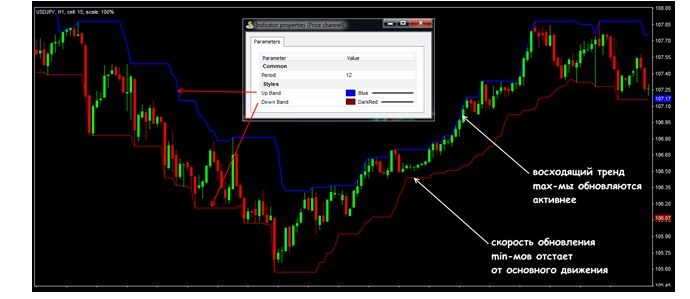
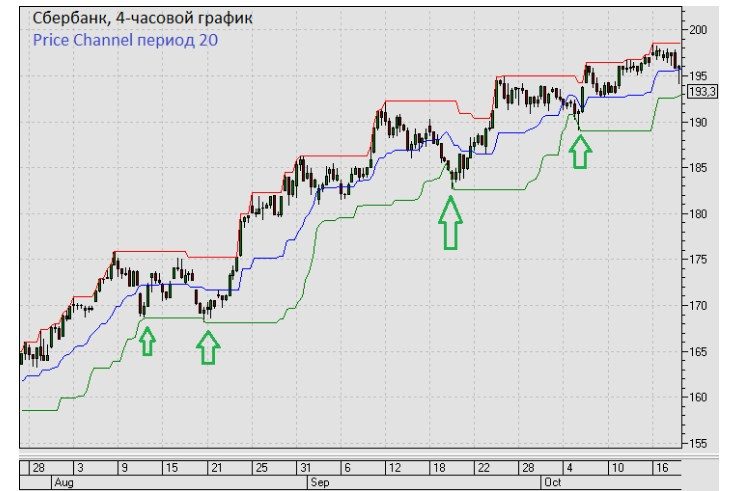
Prednosti in slabosti uporabe indikatorja Donchian Channel
Računalnik velja za učinkovit indikator, katerega uporaba zagotavlja več prednosti:
- hitra izgradnja meja cenovnih kanalov za različna časovna obdobja;
- sposobnost videti smer trenda;
- prikaz ravnih površin.
Za razliko od drsečih povprečij, ki jih uporablja večina kazalnikov trendov, osnovne črte za PC ne upoštevajo majhnih nihanj. To je tudi pomemben plus, saj. odvračanje pozornosti na nepomembna odstopanja vodi v izgubo časa, v najslabšem primeru pa v napačne sklepe. Edina pomembna pomanjkljivost indikatorja je hitro prilagajanje izhodišč, zaradi česar je pogosto težko predvideti preboje pravočasno. Vendar pa je to težavo mogoče učinkovito rešiti z dodatnimi orodji: indikatorji volatilnosti, močjo trenda, navpičnimi količinami. Na primer, navpični obseg algoritma kanala trgovalnih cen kaže dobre rezultate. Podatki o navpičnem obsegu v kombinaciji s cenovno akcijo lahko učinkovito napovejo spremembe trenda. Na primer, če se oba indikatorja povečata, potem se bo trend naraščanja z veliko verjetnostjo nadaljeval. Nasprotno, zmanjšanje obsega in cen napoveduje padajoči trend.
osnovne nastavitve
Pri nastavitvi instrumenta se uporablja samo en parameter – število časovnih obdobij (svečnikov), za katere se upošteva ekstrem. Tradicionalno je dodeljena vrednost 14, vendar se spreminja glede na izbrani časovni okvir. V kratkem obdobju se grafikon prepogosto obnavlja, v daljšem obdobju – počasi, pri čemer se ne upoštevajo nove ravni znotraj cenovnega kanala. Izkušeni trgovci pogosto prekrivajo več cenovnih kanalov na enem grafikonu z različnimi obdobji. To omogoča boljše napovedi. Vendar pa ta taktika ni primerna za začetnike, ki se lahko zlahka zmedejo, ko prejmejo veliko število signalov in sprejmejo neučinkovite trgovalne odločitve. 
Trgovalne strategije, ki temeljijo na indikatorju cenovnega kanala
Klasično trgovanje s cenovnim kanalom uporablja 2 glavni metodi: delo znotraj cenovnega razpona in operacije, ko so nivoji prebiti. V okviru teh pristopov obstajajo 4 osnovna pravila, ki narekujejo izvedbo določenih operacij, ko se pojavijo ustrezni signali.
| Delovanje | Signal za ukrepanje |
| Nakup | Cena se zapre nad zgornjo ravnjo z obdobjem 20 |
| Prodaja | Cena prebije spodnjo mejo s periodo 20 |
| Zapiranje dolgih (dolgih) pozicij | Spodnja meja je bila obnovljena po peti dobi |
| Zapiranje kratkih (kratkih) pozicij | Zgornja meja je bila obnovljena po peti dobi |
Klasična strategija cenovnega kanala vključuje odpiranje posla ob odprtju tretjega svečnika, ki sledi prejšnjima dvema, ki sta se zaprla za osrednjo osjo. Hkrati je Stop Loss nastavljen na raven, ki ustreza najnižji ceni sveče, ki je prva prebila srednjo črto.
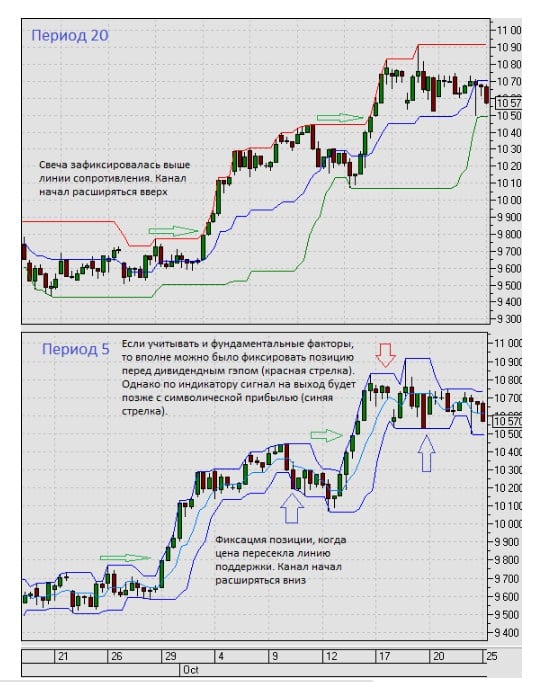

Fibonacci: reversalni sistem
Kdaj uporabiti indikator
Trgovanje prek cenovnih kanalov, vklj. z uporabo PC-indikatorja, se lahko izvede na vseh trgih, ne glede na nujnost operacij. Pogosto se uporablja kot tehnična podlaga za različne sisteme trgovanja: tako trendne kot protitrendne.
Trgovanje po cenovnih kanalih v priljubljenih terminalih – kako uporabljati cenovni kanal
Cenovni kanal je indikator, ki se lahko uporablja v katerem koli trgovalnem terminalu. V vsakem programskem paketu je njegova konfiguracija intuitivna in preprosta. Indikator Price Channel morate prenesti vnaprej, saj. ni vključen v standardni paket večine vmesnikov.
Indikator cenovnega kanala za MT4
Med trgovci je najbolj priljubljen programski paket MetaTrader. Omogoča vam namestitev in konfiguracijo računalnika v samo nekaj minutah.

trgovalnega terminalain izberite podtočko »Imenik odprtih podatkov«. V oknu, ki se prikaže, pojdite v mapo “MQL4”, nato v “Indicators”, kjer se kopira namestitvena datoteka indikatorja. V navigatorju terminala poiščite mapo “Indikatorji”. Kliknite nanj z desno miškino tipko in izberite element posodobitve. Nato na kataloškem seznamu poiščite kanal cen in ga odprite z dvojnim klikom na levi gumb miške. Prikaže se prednastavljeno okno. Na zavihku »Splošno« ne pozabite potrditi polja poleg elementa »Dovoli uvoz DLL«.
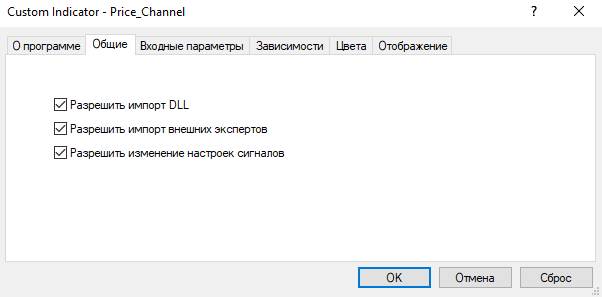
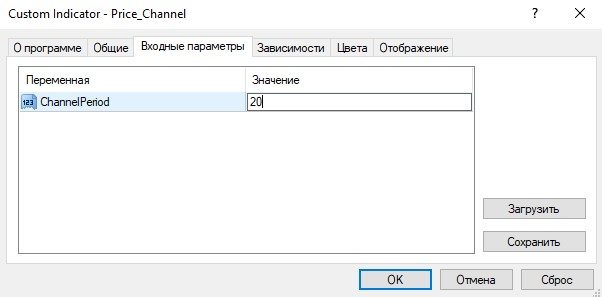
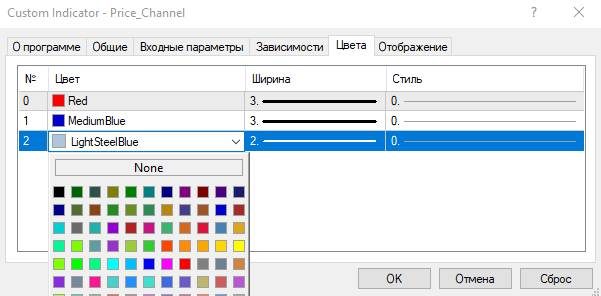
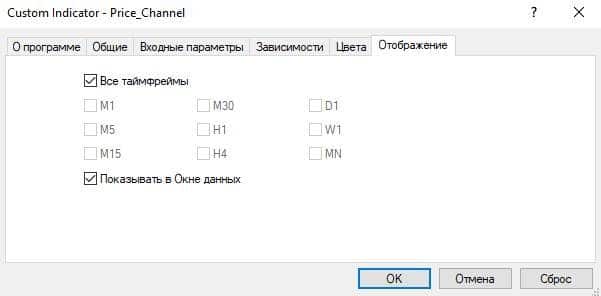
Nastavitev cenovnega kanala v Quiku
Priljubljen je tudi program Quik, ki ga uporabljajo številni veliki posredniki. Ukvarjanje z namestitvijo osebnega računalnika v terminal je tako preprosto kot uporaba MetaTraderja.
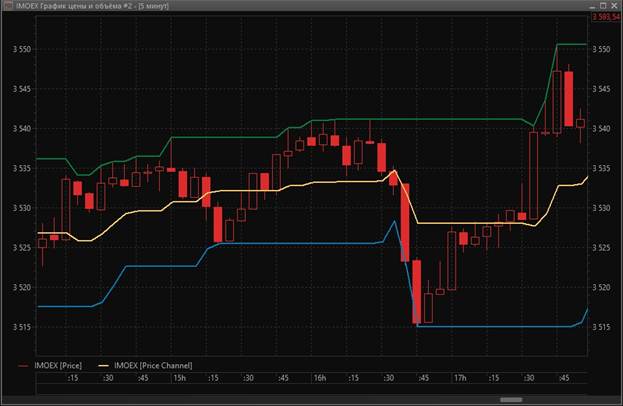
Cenovni kanal Quik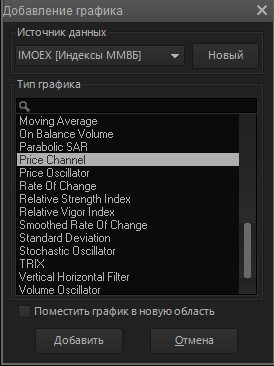
in ga je treba prilagoditi. Če želite to narediti, dvokliknite levi gumb miške v območju grafikona, v oknu, ki se odpre, izberite postavko z imenom finančnega instrumenta, za katerega se oblikuje cenovni kanal. V zgornjem primeru je to niz z imenom “IMOEX (cenovni kanal)”.